各位朋友,我是小明,今日与大家探讨一实用技能——如何连接音箱至主板。尽管看似艰深,实则简便,跟随我的指导,您同样能轻松掌握!
音箱和主板的那些事儿
需明确音箱与主板的关联。音箱,即再现悦耳音乐的设备;主板,作为电脑的核心,传递信号至音箱。连接二者,您的电脑即刻升级为高端音效系统。

切勿误信仅需简单接上线即成。其中蕴藏诸多细节。例如,需辨明音箱接口类型,系3.5mm耳机孔还是RCA莲花头型?主板音频接口位于何方?是面板前端还是后端I/O?逐一解析,逐一攻克。
准备工作:你得有这些家伙事儿

在启动连接步骤前,务必确保以下设备及资源齐备:一台个人电脑(显然无需赘述),一对音响(无论是2.0立体声或2.1含低音单元均可),以及不可或缺的音频连接线,以免音响与主板之间出现无法连接的状况。
请确保验证您的音箱和主板配置。音箱必须具备音频输入端口,主板则需配备音频输出端口。若任一缺失,您可能需要采购转换器或更换设备。然而,不必忧虑,市场上多数音箱和主板均已兼容常见音频接口,此类问题并不常见。

找到主板的音频接口
筹备就绪后,我们即可着手接入。首要任务是定位主板音频端口,通常位于后侧,与显示器、键盘、鼠标接口相毗邻。该端口可能是绿色3.5mm插孔,亦或标记为“音频输出”的接口。若感困惑,查阅主板手册或搜索主板型号以获取详细信息。

确认接口位置后,将音频线的一端轻柔插入。操作时请避免过度用力,以免损坏接口。插入成功后,适度调整线路,确保固定牢固。
连接音箱:别插错了哦!
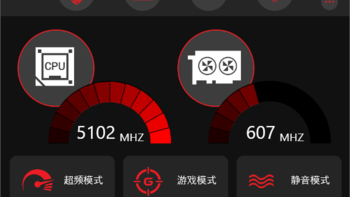
需将音频线另一端连接至音响设备。请注意,音响的音频输入端口通常会标注为“Input”或“LineIn”,请识别此接口后进行连接。插入时请轻柔操作,以保证连接牢固。
某些音箱配备多个音频输入端口,例如,3.5mm耳机插孔与RCA莲花头。请依据音频线的种类选择对应的接口:使用3.5mm线接耳机孔,RCA线接莲花头。请勿混淆插口,否则音箱将无法发出声音。

检查连接:听听看有没有声音
完毕连接后,务必验证音箱是否已正确接入。请于电脑端播放音频或视频,检查音箱音效。若发音清晰,连接即属成功。若无声音输出,请逐步检查以定位问题。

核实音量配置是否过低。随后,查验音频连接线是否牢固或接触不良。若以上均无误,问题可能出在主板或音箱设置上。请查阅说明书或网络搜索解决方案。
常见问题:别慌,我来帮你解决

在串联音箱与主板时,用户常遭遇若干典型困境,例如失音或音质间歇。无需焦虑,我将提供解决方案。
若出现无声音问题,请验证音量调节是否过小。

若音频信号间断,可能系音频线故障。建议更换音频线以测试问题是否得以解决。若问题依旧,则主板或音箱接口可能存在问题,可尝试更换接口试验。
总结:音箱连接主板,就是这么简单!

本文分享结束。本篇旨在教授您如何将音箱与主板连接,将您的计算机升级为顶级音响系统。请牢记,连接过程简便易行,遵循步骤即可轻松完成。
在连接音箱与主板的过程中,您是否遭遇困难?请详细阐述您的解决策略。期待您在评论栏分享您的经验和传奇,同时请不要忘记为本文点“赞”并广为传播。









